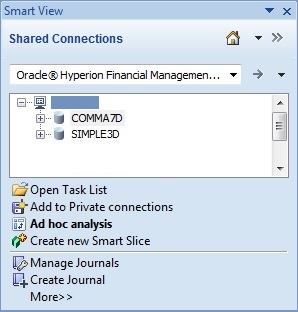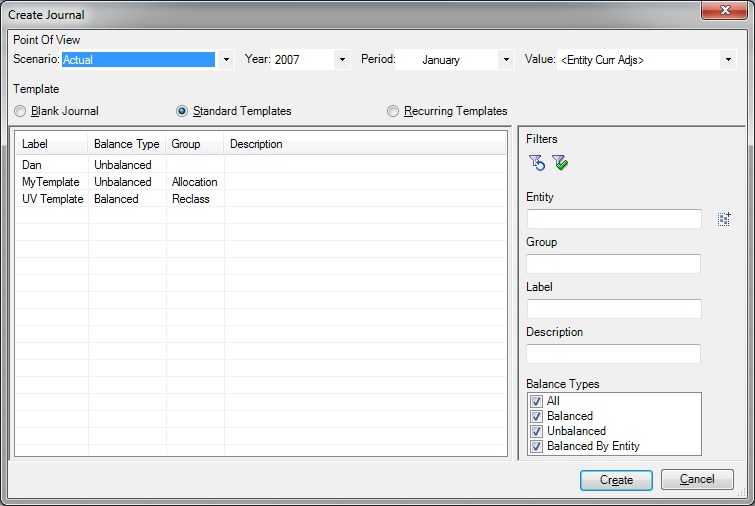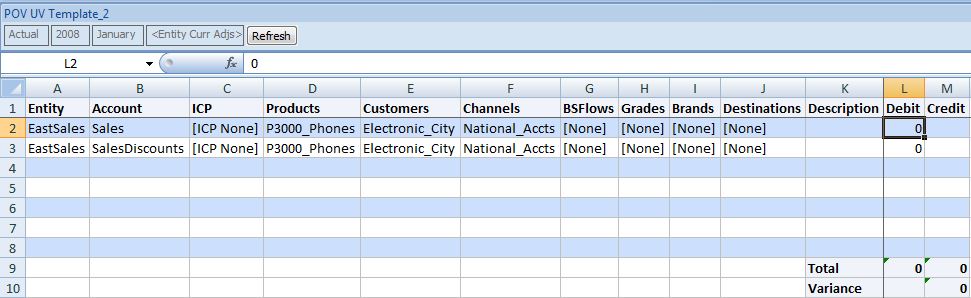Creazione di giornali
Utilizzare i giornali per immettere gli adeguamenti nei saldi dei conti e gestire un audit trail delle modifiche apportate ai dati.
Per creare i giornali, immettere un'etichetta e una descrizione per il giornale, quindi specificare il tipo di saldo, il punto di vista e gli importi degli adeguamenti. È inoltre possibile immettere una classe per i giornali, nonché un gruppo di giornali che è possibile utilizzare per filtrare e ordinare i giornali. Dopo aver creato un giornale, il relativo stato è Elaborazione in corso.
È possibile trascinare la dimensione entità, la dimensione ICP e tutte le dimensioni customizzate tra la griglia del giornale e il POV. Se tutte le dimensioni nelle righe di dettaglio del giornale sono uguali, la dimensione viene spostata nelle informazioni dell'intestazione del POV. Se invece non sono uguali, rimangono nei dettagli del giornale. La dimensione conto rimane nella riga di dettaglio, mentre tutte le altre dimensioni rimangono nell'intestazione. Se si sta creando un giornale per un'unica entità, è possibile utilizzare la dimensione entità dall'intestazione POV senza la necessità di trascinarla nelle righe del giornale.
Quando vengono immessi i dati dei giornali, è possibile eseguirne la scansione per verificare la validità delle voci. Sarà possibile quindi apportare le modifiche necessarie prima di contabilizzare il giornale. Vedere Scansione dei giornali.
Prima di iniziare questa procedura, nel pannello Smart View assicurarsi di essere connessi a un'origine dati Oracle Hyperion Financial Management.
Per creare un giornale: